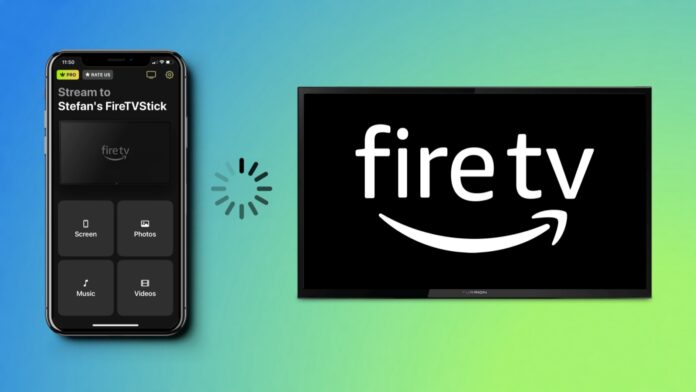
Je iPhone kan verbinding maken met een groot aantal apparaten. Hierdoor kun je van de inhoud genieten op iets anders dan het kleine scherm en de luidsprekers van de iPhone. Daarom laten we je in deze gids zien hoe je Fire TV kunt verbinden met je iPhone en kunt genieten van video’s en muziek op een groter scherm.
Inhoudsopgave
Hoe de iPhone aansluiten op Fire TV met DoCast
Als je ooit iemand hebt gevraagd: “Hoe sluit ik mijn iPhone aan op mijn Fire TV?”, dan laat dit gedeelte zien hoe je dat doet met DoCast. Met de app kun je eenvoudig de video’s en foto’s die op je iPhone zijn opgeslagen, casten. Je kunt ook DRM-vrije muziek naar je tv streamen als je geen Bluetooth-luidspreker hebt. Bovendien kun je het scherm van je iPhone spiegelen met de schermspiegelfunctie.
Zo sluit je Fire TV aan op je iPhone met DoCast:
Stap 1: Om Fire TV aan te sluiten op je iPhone, download je eerst DoCast in de App Store.

Stap 2: Verbind je iPhone en Fire TV met hetzelfde Wi-Fi-netwerk.

Stap 3: Tik op Foto’s, Video’s of Muziek om het casten te starten. Je kunt ook op Scherm tikken om een schermspiegelsessie te starten.
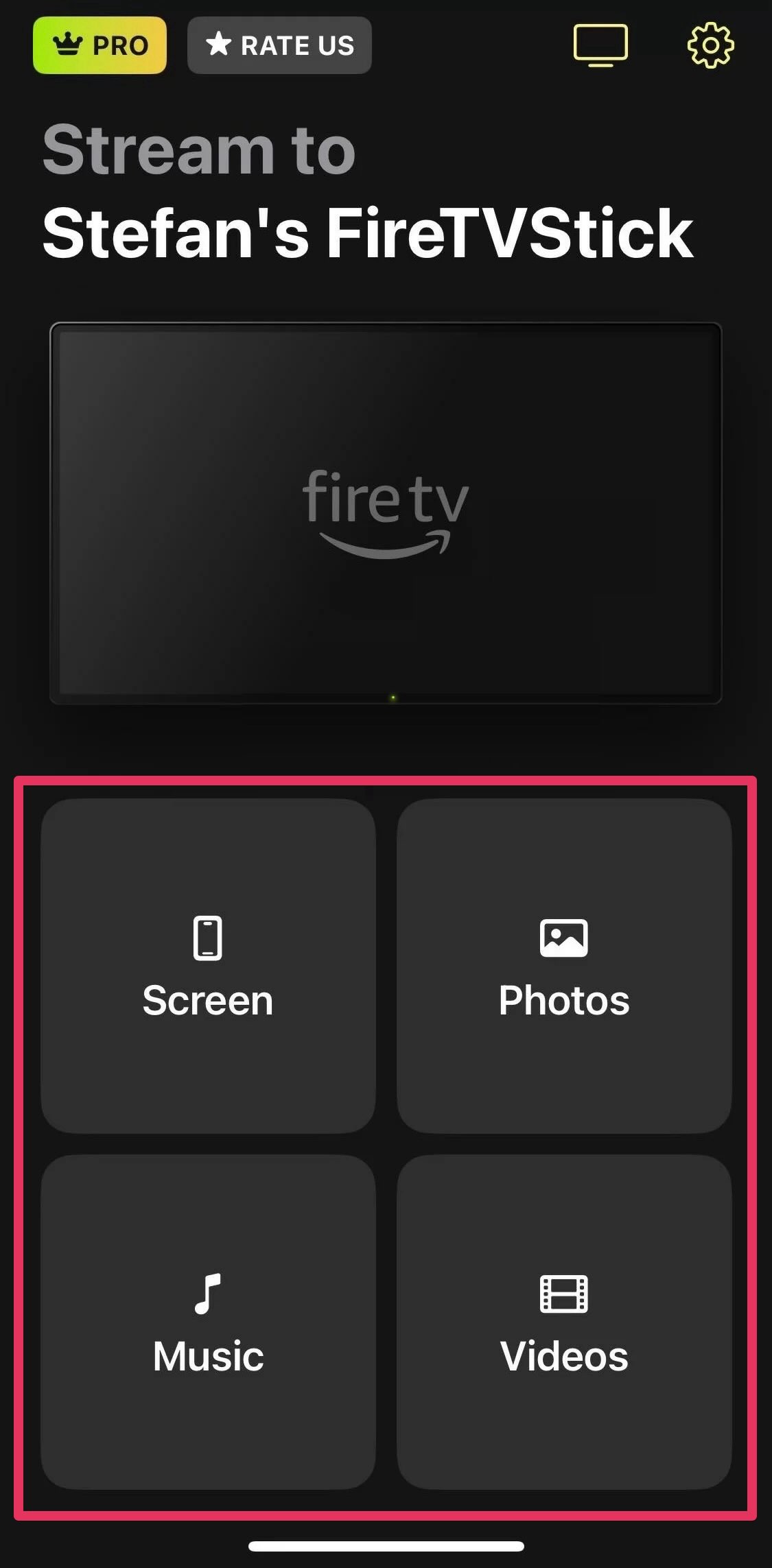
Stap 4: Selecteer het foto-, video- of muziekbestand dat je wilt afspelen.
Stap 5: Als je Scherm kiest, moet je eerst je streamingvoorkeuren aanpassen en vervolgens op Spiegelen starten tikken.
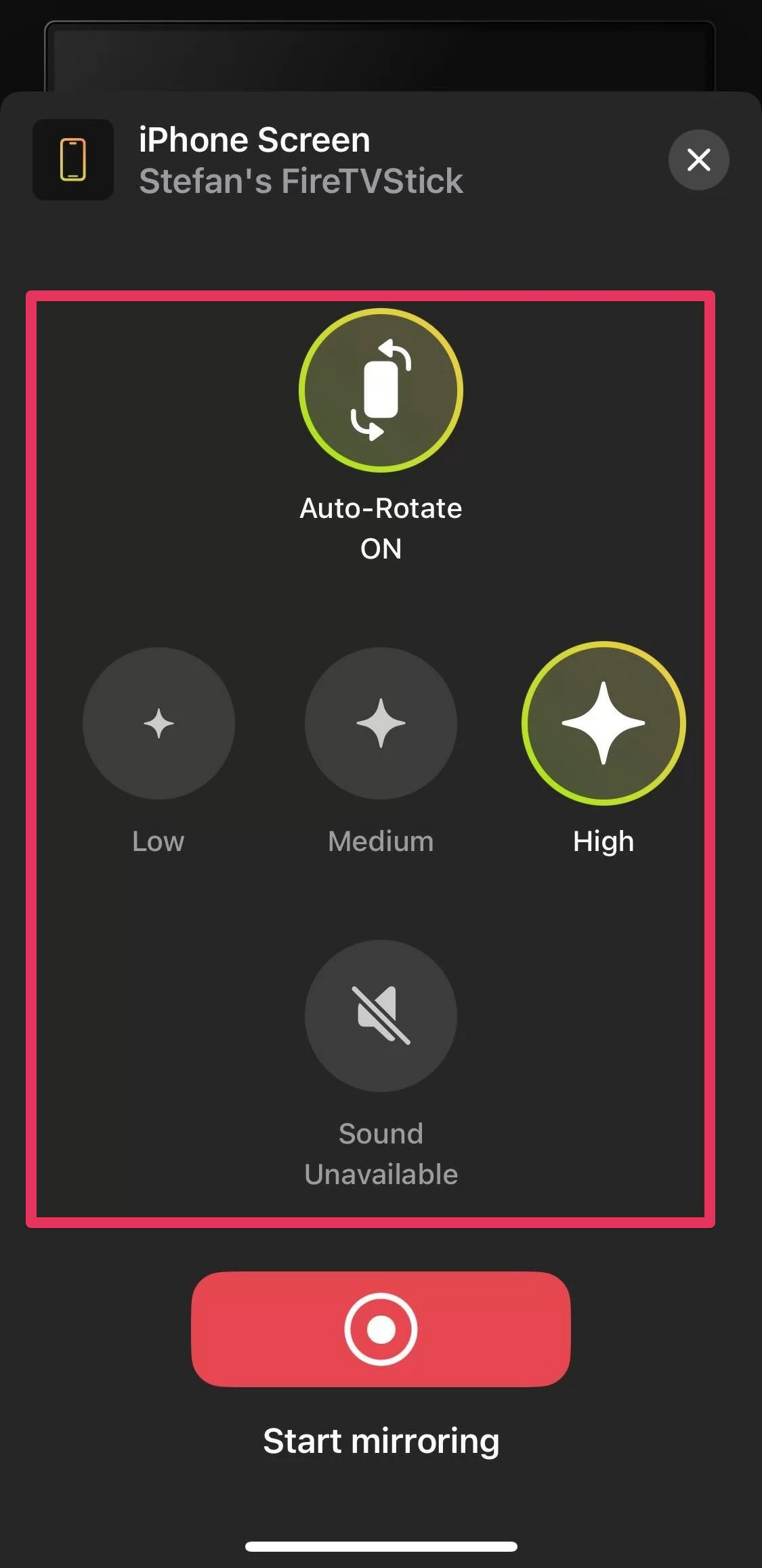
En zo heb je geleerd om je iPhone aan te sluiten op Insignia Fire TV en elke andere Fire TV die je hebt. Nu kun je gratis casten of spiegelen. Hoewel de gratis versie slechts een beperkte tijd geldig is, kun je zoveel casting- en spiegelsessies starten als je wilt.

Compatibiliteit begrijpen: iPhone en Fire TV
Je hoeft niet altijd DoCast te gebruiken om je iPhone met Fire TV te verbinden. Sommige Fire TV’s, zoals de Omni Series, 4-Series, Toshiba M550 Series, Toshiba 4K UHD Fire TV Series en alle Insignia 4K UHD Series van na 2020, hebben ingebouwde AirPlay-ondersteuning. Dat betekent dat je eenvoudig inhoud van AirPlay-apps zoals Netflix, YouTube en Amazon Prime Video op je tv kunt afspelen. Je kunt ook verbinding maken met deze Fire TV’s via het Control Center van de iPhone als je een schermspiegelsessie start. Fire TV’s die AirPlay niet ondersteunen, kun je met een app als DoCast verbinden. Je kunt er ook een AirPlay-ontvanger van maken door er een app als AirScreen op te installeren.
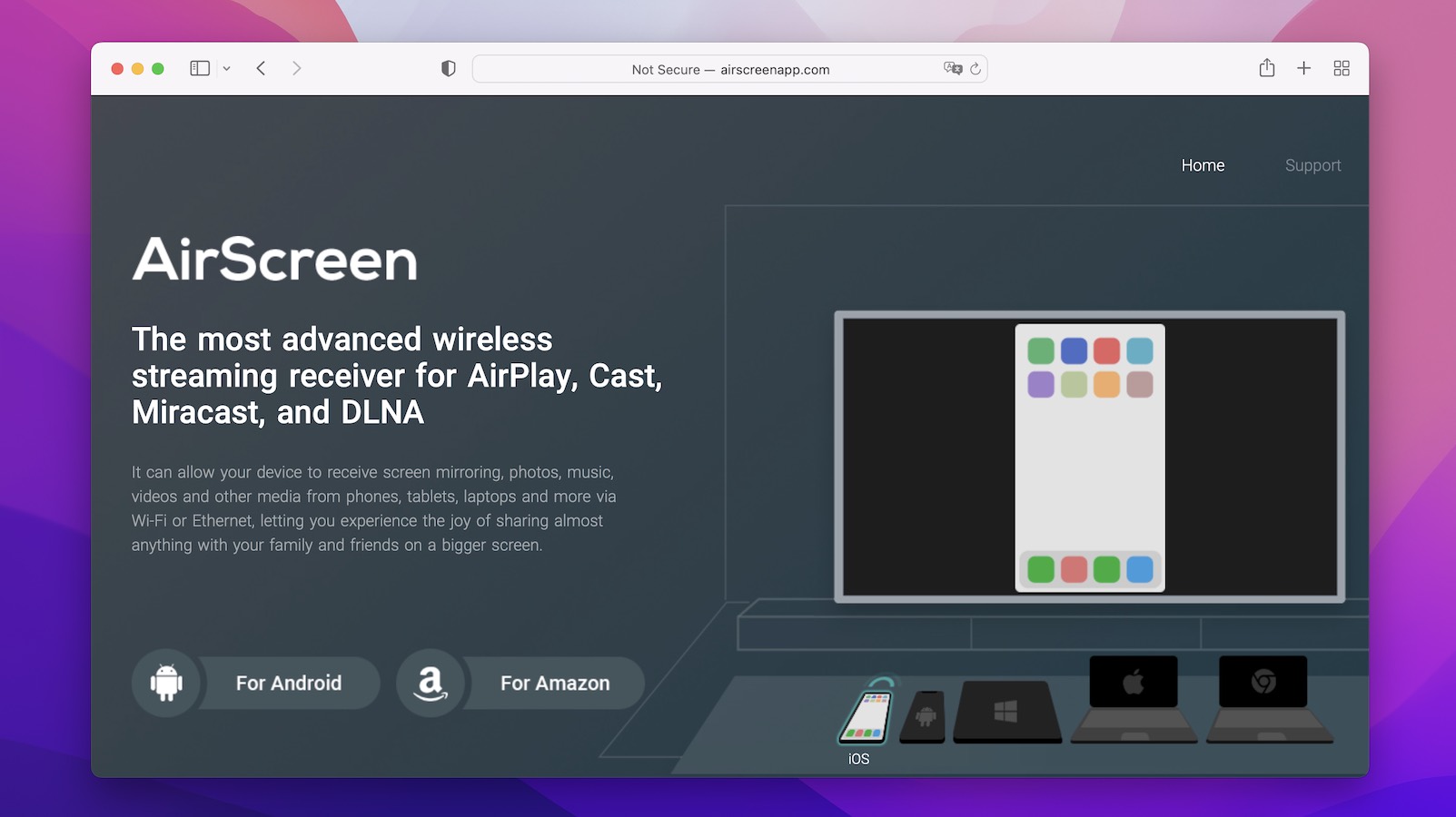
Problemen oplossen bij het verbinden van iPhone met Fire TV
Soms kunt u tegen verbindingsproblemen aanlopen wanneer u uw iPhone probeert aan te sluiten op Toshiba Fire TV of een andere Fire TV voor spiegeling.Hier zijn de veelvoorkomende problemen die u kunt tegenkomen en hoe u ze kunt oplossen:
- ❗️ Tijdelijke softwarefout: het kan zijn dat er een softwarefout is aan de kant van de iPhone of de Fire TV. Dit kan meestal worden opgelost door de apparaten opnieuw op te starten. Maar als het probleem zich blijft voordoen, probeer dan de software (zowel de systeemsoftware als de apps) op je iPhone en Fire TV te updaten.
- ❗️ Apparaten niet ingeschakeld: controleer of je iPhone is opgeladen en ingeschakeld, en of de Fire TV is aangesloten en ook is ingeschakeld. Als een van deze apparaten niet is ingeschakeld, kun je ze niet verbinden.
- ❗️ Verschillende Wi-Fi-netwerken: je iPhone en Fire TV moeten elkaar kunnen detecteren en informatie uitwisselen. Dus als je iPhone weigert verbinding te maken met de Fire TV, controleer dan welk Wi-Fi-netwerk je gebruikt en of dit hetzelfde netwerk is dat de Fire TV gebruikt.
- ❗️ Zwak Wi-Fi-signaal: als er iets tussen de aangesloten apparaten en de Wi-Fi-router staat, zoals een muur, kan het signaal zwak zijn. Dit kan vertraging veroorzaken of het signaal kan wegvallen of de verbinding tussen de apparaten verbreken.
- ❗️ Signaalstoring: andere apparaten die zijn aangesloten op het Wi-Fi-netwerk kunnen de connectiviteit van de iPhone en Fire TV verstoren. Probeer ze los te koppelen en kijk of de twee apparaten nu wel verbinding kunnen maken.
Uw ervaring maximaliseren: Tips en trucs voor spiegelen tussen iPhone en Fire TV
Nadat je hebt geleerd hoe je een iPhone aansluit op Amazon Fire TV, moet je ook zorgen voor een soepele spiegeling door ervoor te zorgen dat de omstandigheden goed zijn.Hier zijn een paar tips en trucs die kunnen helpen:
- ✅ Gebruik een schermspiegel-app van topkwaliteit: er zijn veel schermspiegel-apps op de markt, maar ze zijn niet allemaal gelijk gebouwd. Sommige, zoals DoCast, werken beter dan andere. Neem dus even de tijd om te kijken of de app die je downloadt de functies heeft die je nodig hebt, zoals compatibiliteit met Fire TV, HD-video, lage latentie en goede gebruikersbeoordelingen.
- Zorg ervoor dat de router zich in de buurt van de apparaten bevindt: aangezien de iPhone en Fire TV zich waarschijnlijk in dezelfde kamer bevinden als het tijd is om te spiegelen, helpt het als de router zich bij hen bevindt. Hoewel een router binnenshuis meestal een bereik van 15 meter heeft, kan het de signaalsterkte en connectiviteit verbeteren als je hem dicht bij de apparaten houdt.
- ✅ Koppel andere apparaten los van het netwerk: zoals eerder vermeld, kunnen andere apparaten in je netwerk het Wi-Fi-signaal verstoren. Om te voorkomen dat ze problemen veroorzaken, moet je ze loskoppelen voordat je je iPhone aansluit op de Fire TV.
- ✅ Probeer verbinding te maken via HDMI: als de draadloze methoden niet werken, kun je dan je iPhone op de Fire TV aansluiten? Dat kan met een Lightning-Port-naar-HDMI-adapter. In sommige gevallen kan de bedrade verbinding beter zijn qua kwaliteit en vertraging, maar dan moet je wel wat mobiliteit inleveren.
Laatste gedachten
Veel mensen vragen hoe ze een iPhone op een Fire TV kunnen aansluiten. Dat is een goede vraag, want hoewel iPhones op zichzelf geweldige video en geluid kunnen weergeven, laat de ervaring te wensen over. Groter kan beter, en nu weet je hoe je een iPhone aansluit op Insignia Fire TV, Toshiba Fire TV en meer. Daarvoor raden we je aan DoCast te gebruiken om je video’s, foto’s en muziek op je Fire TV te casten. Het is heel eenvoudig om te doen, want je hoeft alleen maar de app te downloaden en te gebruiken om je iPhone met een Fire TV te verbinden.





![Fire TV-spiegelprogramma’s: Vind de perfecte oplossing [Bijgewerkt in 2024] Fire TV Mirroring Apps: Find Your Perfect Solution [Updated 2024]](https://osx86project.org/software/wp-content/uploads/2024/01/fire-tv-mirroring-apps-218x150.jpg)
